电脑故障💻蓝屏救援:系统重装全攻略,轻松解决蓝屏问题
- 问答
- 2025-08-23 15:16:54
- 8
💻 第一章:蓝屏之后,先试这几招再重装!
遇到蓝屏别立马想着重装,万一能救呢?先试试这三步:
- 强制重启:长按电源键10秒关机,再开机,有时候只是系统“卡懵了”,重启能解决60%的偶发蓝屏。
- 拔外设:U盘、移动硬盘、扩展坞全拔掉,只留键鼠和显示器线,外设驱动冲突是蓝屏常见元凶。
- 进安全模式:开机时连续按F8或F12(不同电脑按键不同,可搜“你的电脑品牌+进安全模式”),选择“安全模式联网”,如果能正常进入,大概率是软件或驱动问题,可以卸载最近安装的程序或更新。
⚠️如果连安全模式都蓝屏…恭喜,大概率系统文件崩了,该重装了!
🛠️ 第二章:重装前准备:备份+工具(关键!)
第一步:备份文件(重要!重要!)
找台正常电脑,用一个≥8GB的U盘制作PE应急盘(推荐工具:微PE工具箱或优启通),通过PE启动你的蓝屏电脑,就能像正常系统一样拷贝桌面、C盘文档到移动硬盘或网盘。
第二步:下载系统镜像
去微软官网下载Win11官方镜像(2025年8月最新版22H2),认准后缀为.iso的文件,别乱下第三方修改版,容易带广告或病毒!
第三步:制作启动U盘
用工具Rufus(目前兼容性最好的写入工具)把ISO镜像写入U盘,具体操作:插入U盘→打开Rufus→选择镜像→点击“开始”→默认设置即可。
🚀 第三章:手把手重装系统(图文详解版)
-
设置U盘启动:
重启电脑,连续按F2/Del/F12(不同品牌按键不同)进BIOS,找到“Boot”选项,把U盘设为第一启动项,按F10保存退出。 -
安装Windows:
电脑会自动从U盘启动,进入安装界面→选择语言→点击“现在安装”→输入产品密钥(可跳过)→选择“自定义安装”→删除所有C盘分区(避免旧文件残留)→新建分区→下一步自动安装。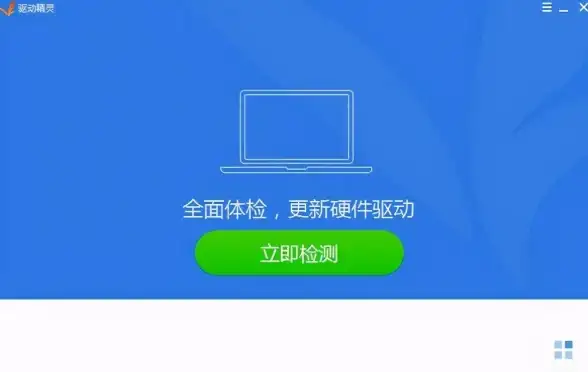
-
首次设置避坑:
安装完成后,系统会提示联网登录微软账户。建议先选“离线账户”(左下角小字可跳过),否则网络不稳或服务器抽风可能卡住,等进桌面后再登录也不迟!
✅ 第四章:装完必做!3件小事防再次蓝屏
-
驱动安装顺序:
装完系统别乱下驱动!顺序:联网→Win11自动更新基础驱动→官网下载显卡/声卡/芯片组驱动(优先用品牌电脑官网驱动,兼容性更好)。
-
关闭自动更新驱动:
Win11自动更新驱动可能兼容翻车,按Win+R输入gpedit.msc→计算机配置→管理模板→Windows组件→Windows更新→管理更新提供的驱动→选择“已启用”。 -
安装运行库:
下载微软常用运行库合集(VC++/.NET等),避免某些软件打不开。
🌟 终极提醒:这些情况可能不是系统问题!
如果重装后依旧蓝屏,可能是硬件故障:
- 频繁蓝屏+卡顿:硬盘坏道(用CrystalDiskInfo检测)
- 玩游戏/高负载蓝屏:散热差或电源供电不足
- 随机蓝屏:内存条松动(拆机重新插拔内存)
本文由 邱清雅 于2025-08-23发表在【云服务器提供商】,文中图片由(邱清雅)上传,本平台仅提供信息存储服务;作者观点、意见不代表本站立场,如有侵权,请联系我们删除;若有图片侵权,请您准备原始证明材料和公证书后联系我方删除!
本文链接:https://vds.7tqx.com/wenda/706540.html









发表评论